怎么用PS软件给人物图像换头发颜色?
溜溜自学 平面设计 2022-02-21 浏览:1060
大家好,我是小溜,怎么用PS软件给人物图像换头发颜色?有的时候,想看看什么颜色适合自己,我们就可以用PS来给自己的图片头发换颜色。那么具体要怎么操作呢?其实很简单,下面小溜就给大家分享一下,使用PS软件给人物图像换头发颜色的方法,希望本文对大家有帮助,感兴趣的小伙伴可以一起学习了解一下。
想要更深入的了解“PS”可以点击免费试听溜溜自学网课程>>
工具/软件
电脑型号:联想(lenovo)天逸510s; 系统版本:Windows7; 软件版本:PS CS5
方法/步骤
第1步
打开自己电脑里面已经安装好的PS。

第2步
打开素材。我用的素材是从网上找来了,大家可以用自己的图片做素材哦。
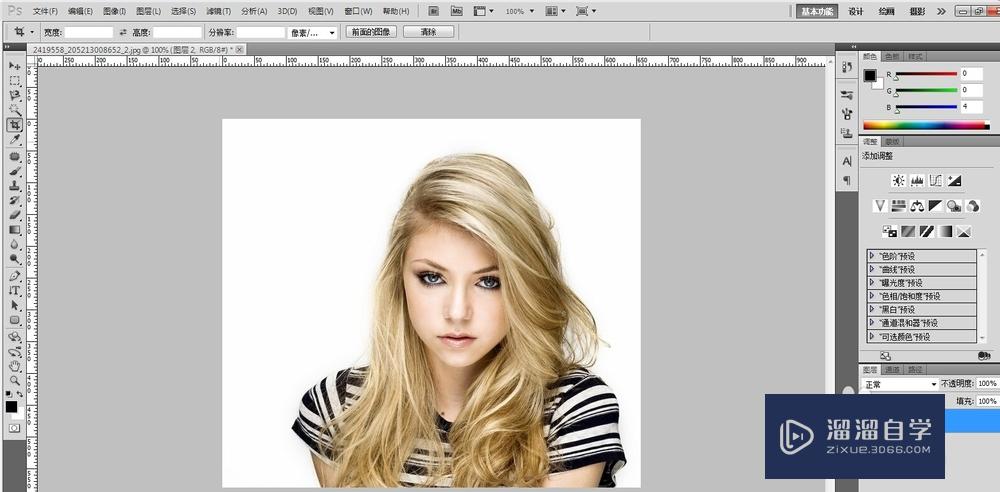
第3步
在PS中打开照片后,在通道面版中将红色通道拖到底部的创建新通道图标上,创建一个红色通道副本。
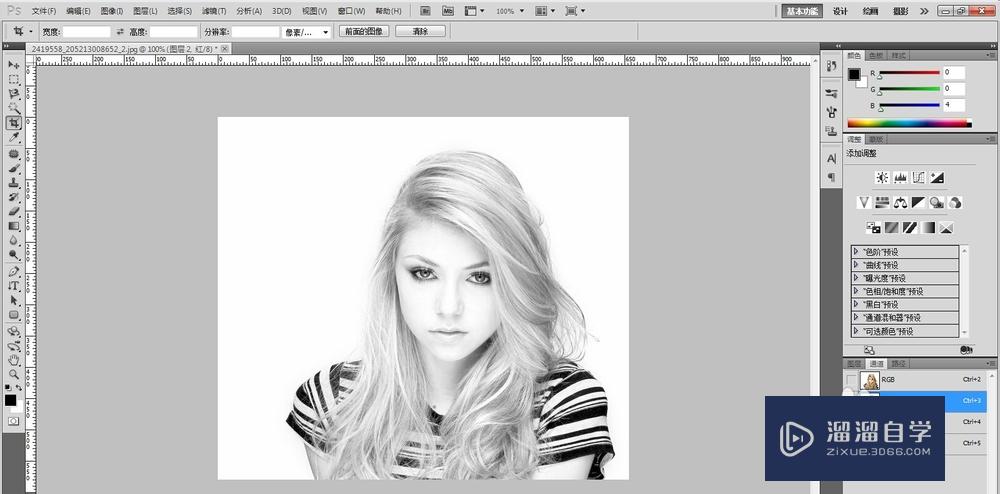
第4步
下面单击"图像"→"调整"→"色阶",调整一下人物的整体颜色。
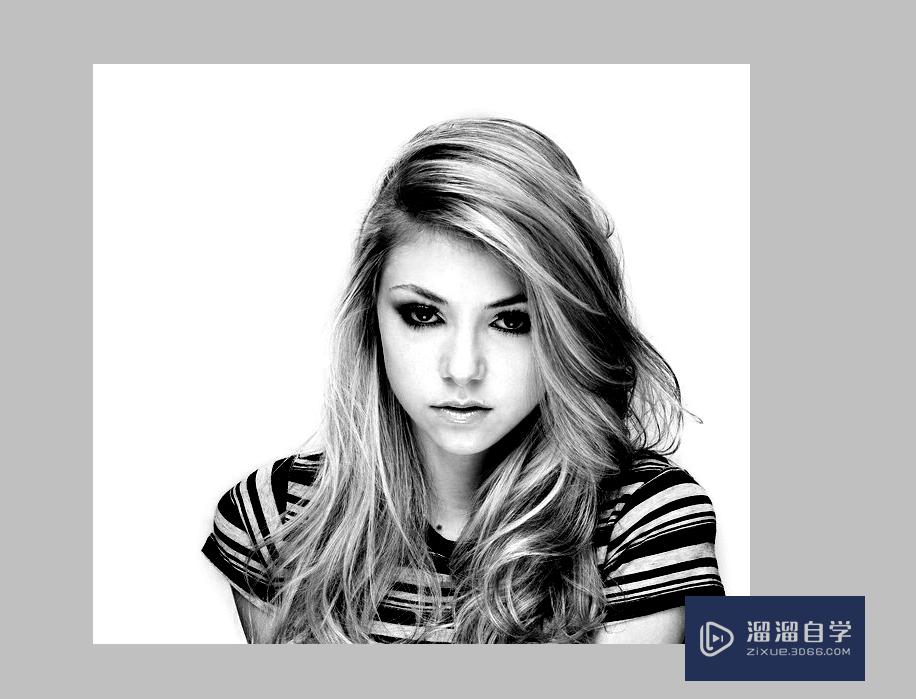
第5步
这个时候,可以回到原来的图层,打开创建色相-饱和度。可以滑动色块,达到想要的颜色。
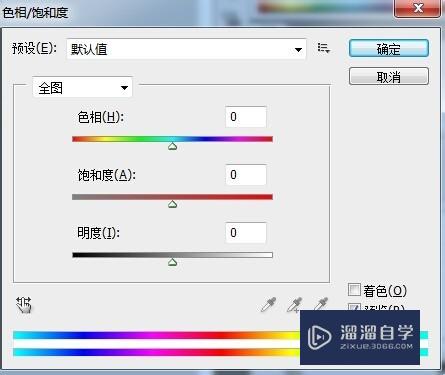
第6步
我调的是一个绿颜色。
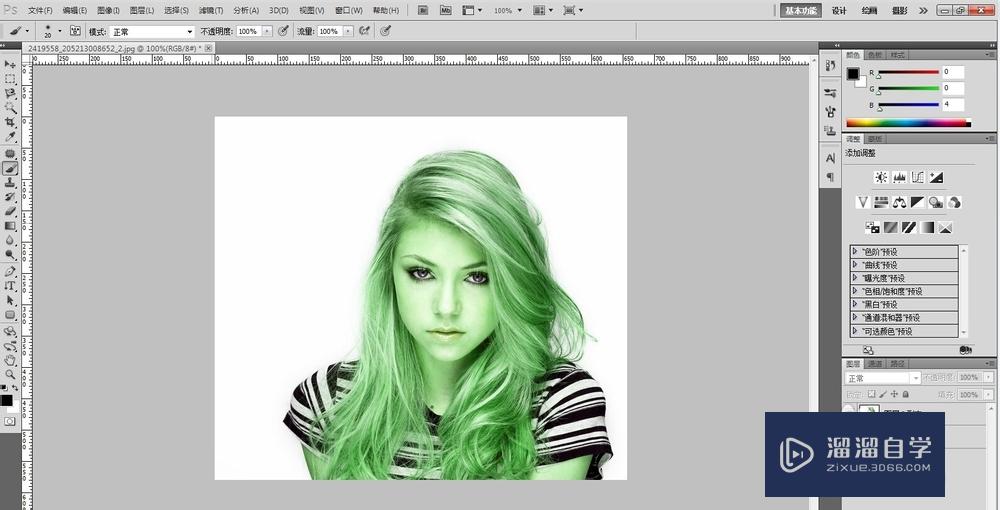
第7步
这个时候,人物整体都是偏绿,人物的脸也是绿色。
第8步
创建图层蒙版,选择橡皮擦,把人物的脸擦回来。
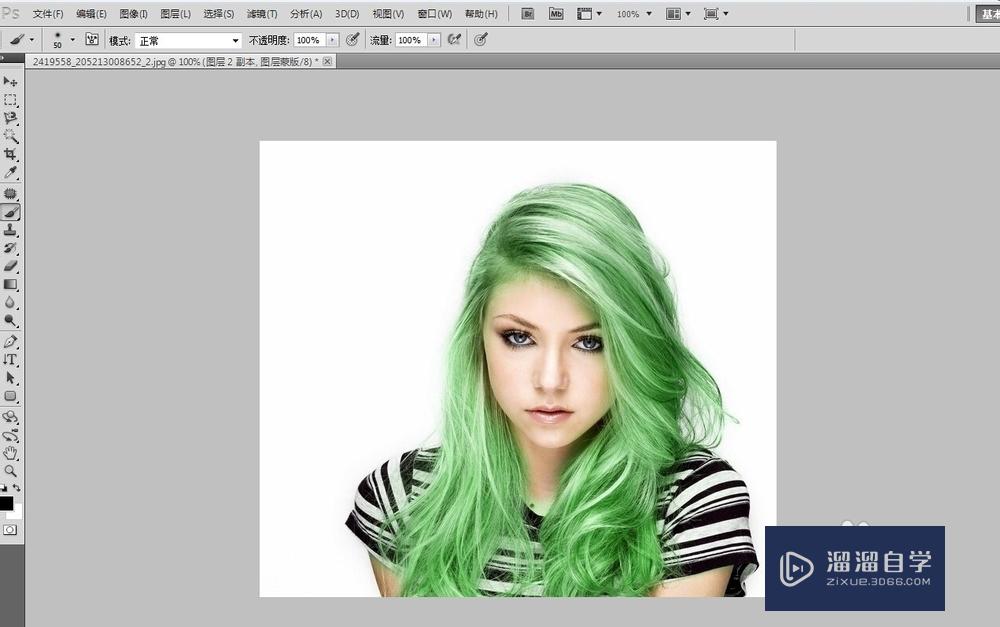
第9步
最终完成换头发颜色效果。

温馨提示
以上就是关于“怎么用PS软件给人物图像换头发颜色?”全部内容了,小编已经全部分享给大家了,还不会的小伙伴们可要用心学习哦!虽然刚开始接触PS软件的时候会遇到很多不懂以及棘手的问题,但只要沉下心来先把基础打好,后续的学习过程就会顺利很多了。想要熟练的掌握现在赶紧打开自己的电脑进行实操吧!最后,希望以上的操作步骤对大家有所帮助。
相关文章
距结束 06 天 09 : 11 : 09
距结束 01 天 21 : 11 : 09
首页






